
您是否厌倦了在需要时手动更新您的应用程序? 这里 我们告诉您在 iPhone 和 iPad 上自动更新应用程序所需了解的一切.
应用程序是任何 iPhone 或 iPad 的重要组成部分,因为它们有助于充分利用这些设备。 它的开发人员一直在努力改进它们,这转化为不断更新。. 出于这个原因,您必须让它们保持更新,以防止它们在操作中出现故障。
在 iPhone 和 iPad 上自动更新应用程序的步骤
虽然在 iPhone 和 iPad 上手动更新应用程序相当快,但并不是每个人都有时间这样做。 或者他们只是忘记了 检查可用的更新。 如果您是这些人中的一员,请记住您始终可以将您的设备配置为自动执行此过程。
这样,只要检测到您的应用程序有更新,就会在您不使用设备时自动安装。 要激活应用程序的自动更新,您必须按照以下步骤操作:
- 输入设置 iPhone或iPad。
- 选择选项“App Store“。
- 在自动下载部分,激活选项“应用程式更新“。
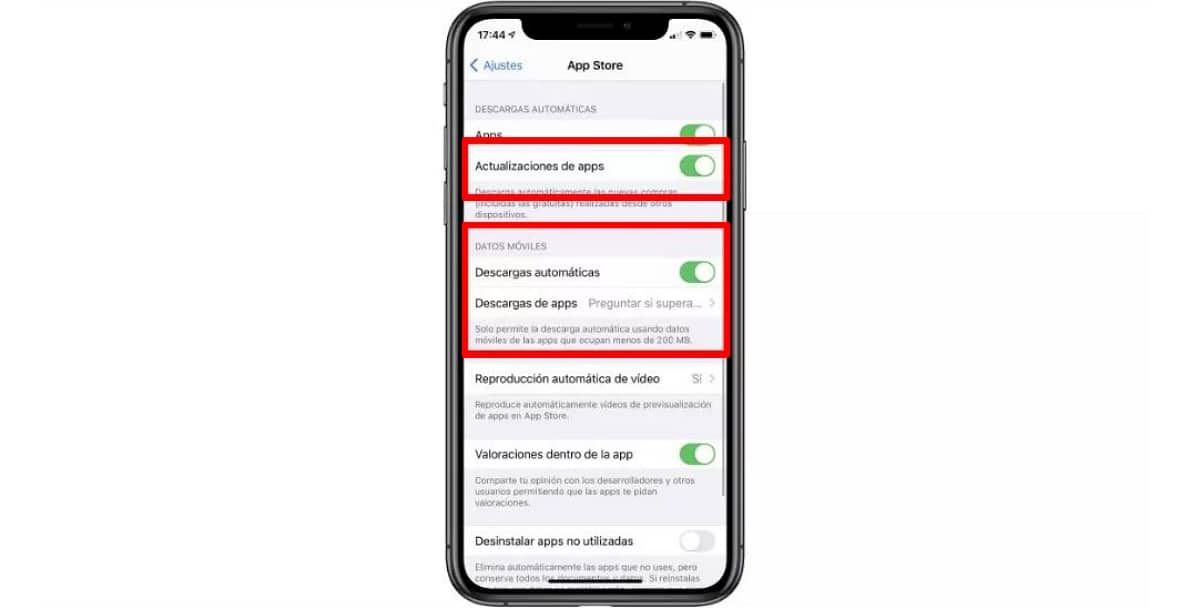
这样您就可以自动更新 iPhone 和 iPad 上的应用程序。 注意 即使您保持此选项处于激活状态,您也可以随时继续手动更新您的应用程序. 另一方面,您可以选择是要使用移动数据下载还是仅在连接到 WiFi 网络时下载。
该选项通常已默认打开,您可以随时将其关闭。 此外, 只要您的应用程序有可用的新更新,App Store 就会通知您.
为什么 iPhone 或 iPad 上的应用程序不更新?

无论您是否在 iPhone 或 iPad 上打开了应用程序自动更新,有时应用程序都可能无法正确更新。 如果您遇到这种情况,请尝试以下解决方案:
- 手动更新:请记住,即使您可以选择自动更新已激活的应用程序,但如果有可用更新,您始终可以从 App Store 手动执行此操作。
- 检查您是否有互联网连接:您必须连接到 Wi-Fi 网络或可以访问移动数据才能更新您的应用程序。 在这种情况下,请检查信号是否存在问题。
- 删除不使用的应用:如果您的设备上没有足够的空间,则可能无法下载更新。 您可以做的是卸载那些您不再使用的应用程序。
- 登录 App Store: iPhone 或 iPad 上的应用程序未更新的另一个原因是您未登录应用程序商店。 验证您的个人资料照片是否存在,如果不存在,请点击以登录您的 Apple 帐户。
- 重新启动设备: 有时问题出在硬件上,而不是软件上。 因此,请尝试重新启动设备,然后检查您是否已经可以下载应用程序的更新。
如果我不更新我的应用程序会怎样?
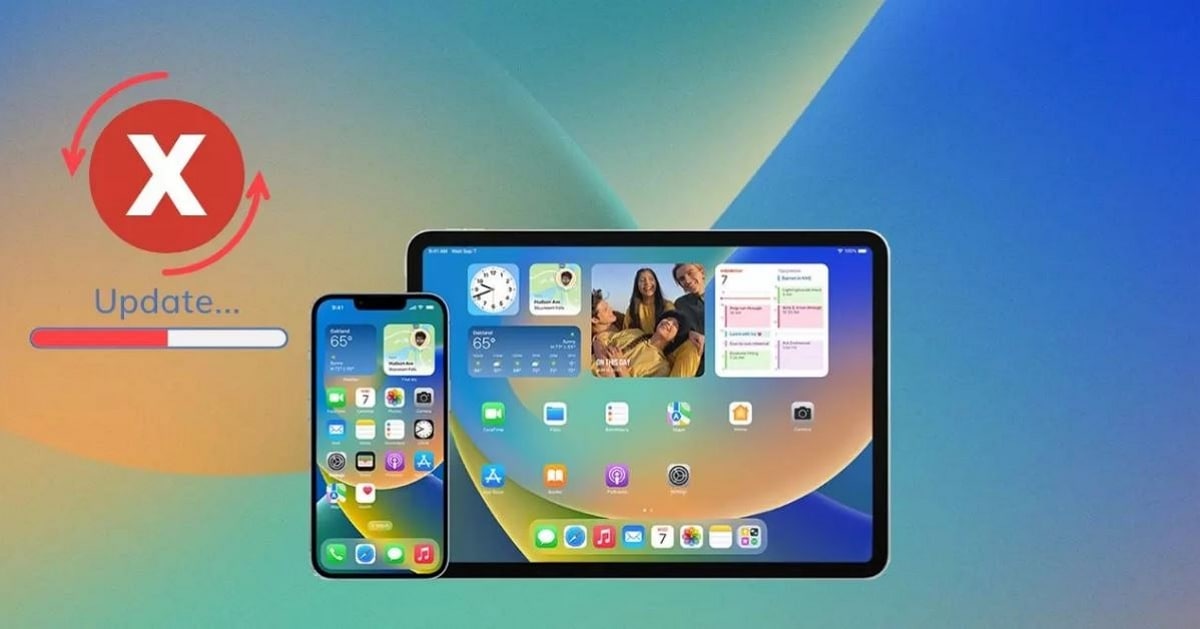
如果它发生了,什么也不会发生。 这并不是说您的手机或平板电脑会崩溃或应用程序会停止工作. 但是,让您的应用程序保持最新很重要,因为更新带来的改进最终会改善您的体验。 很多时候它们只包括较小的更正,但它们同样重要。
然而, 在某些特定情况下,如果某些应用程序未更新到最新版本,它们可能会在某些 iPhone 或 iPad 上停止运行. 如果我们将它们通常包含的有趣的视觉和功能创新添加到此,那么建议始终保持它们更新以便它们与 Apple 的操作系统相提并论就变得显而易见了。
